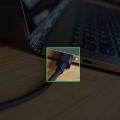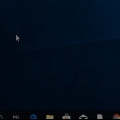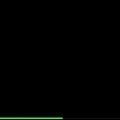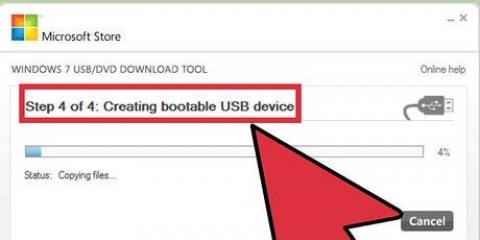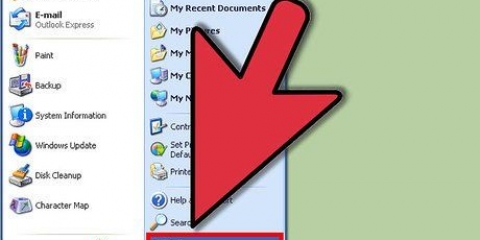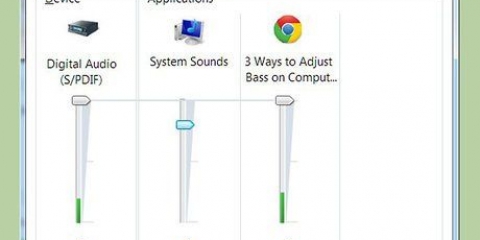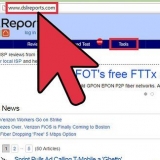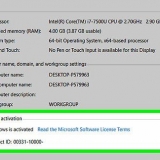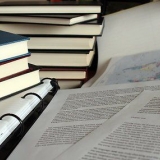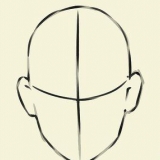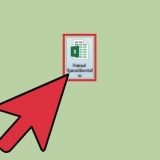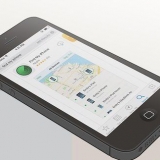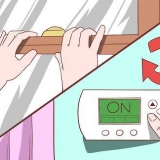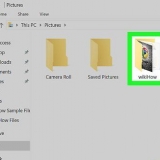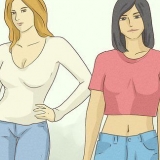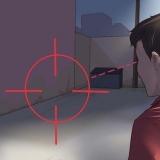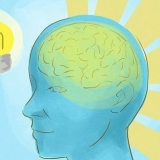Sempre salve seu trabalho antes de reiniciar ou desligar o computador. Certos aplicativos e programas podem solicitar que você salve seu trabalho antes de reiniciar o computador. Na maioria dos casos, no entanto, seu computador não salvará automaticamente o trabalho para você. Se o seu computador não responder a nenhum comando, mesmo a uma reinicialização forçada, normalmente você pode desligar um computador desktop desconectando-o da fonte de alimentação ou removendo a bateria do seu laptop. Se tudo estiver bem, a máquina desliga-se imediatamente. Então você pode reconectar a fonte de alimentação e ligar a máquina.
Reinicie um computador
Contente
Cada computador geralmente tem vários métodos de reinicialização, incluindo várias teclas ou por meio de um menu. Na maioria dos casos, você também tem a opção de reinicializar o hardware, o que geralmente é necessário se o computador congelou ou parou de responder a outros comandos. Use este artigo como um guia para reiniciar seu computador com Windows ou OS X como sistema operacional.
Degraus
Método 1 de 4: Reinício regular no Windows 7

1. Clique no Começar-botão. Em versões posteriores do Windows, o botão Iniciar é equivalente ao logotipo do Windows.
- Um método alternativo para reiniciar é pressionar Alt + F4 no teclado e ir para Reiniciar no menu que aparece.

2. Navegue até a opção Bloquear no canto inferior direito do menu Iniciar.

3. Clique noseta direita da opção Bloquear. Um menu flutuante com opções adicionais aparecerá.

4. Selecionar Reiniciar fora das opções. Seu computador irá reiniciar. Isso pode levar vários minutos. Quando isso for feito, você será solicitado a fornecer sua senha do Windows, assim como sempre após a inicialização.
Método 2 de 4: Basta reiniciar em computadores Mac

1. Clique nisso maçã-logotipo na barra de menu do seu computador (geralmente no canto superior esquerdo). Um menu suspenso deve aparecer.

2. Você também pode pressionar a tecla liga / desliga ou o botão. Isso geralmente é encontrado no canto superior direito do teclado, especialmente em laptops Mac mais recentes.

3. Selecionar Reiniciar das opções no menu ou caixa de diálogo que aparece. Seu computador será reiniciado, às vezes perguntando primeiro se você deseja salvar seu trabalho que ainda está aberto. Isso pode levar alguns minutos. Após a reinicialização, você será solicitado a fazer login.
Método 3 de 4: reinicialização do hardware em computadores Windows

1. Pressione e segure o botão liga/desliga do seu computador por pelo menos 5 segundos. Seu computador será desligado imediatamente e qualquer trabalho não salvo será perdido.

2. Ligue o computador novamente pressionando o botão liga / desliga. Seu computador será reinicializado, mas desta vez levará mais tempo, pois o Windows executa programas de diagnóstico após usar um método não convencional para desligar.
Método 4 de 4: Reiniciando o Hardware em Computadores Mac

1. Pressione e segure o botão liga/desliga do seu computador por pelo menos 5 segundos. Depois disso, seu computador será desligado imediatamente sem solicitar que você salve seu trabalho.

2. Você também pode pressionar Ao controle e Comando em seguida, pressione o botão de energia. Seu computador será desligado imediatamente.

3. Ligue o computador novamente pressionando o botão liga / desliga. Seu computador irá reiniciar e mostrar uma janela de login.
Pontas
Artigos sobre o tópico "Reinicie um computador"
Оцените, пожалуйста статью
Similar
Popular